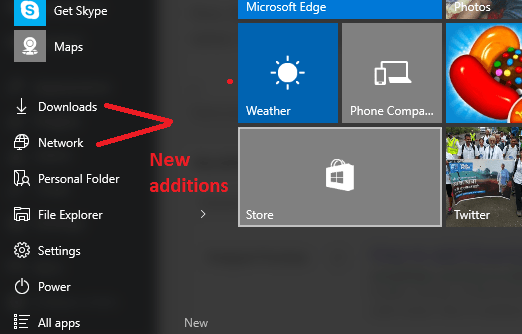Frühere Versionen von Microsoft Windows wie Windows 7 haben einen Download-Ordner im Startmenü. Aber in Windows 10 haben sie keinen Download-Ordner oder kein Netzwerk im Startmenü. Aber kein Grund zur Sorge, da Windows 10 den Benutzern viel Flexibilität gegeben hat, um das Startmenü in hohem Maße anzupassen. Unten finden Sie eine Anleitung mit Screenshots, die Ihnen beim Aufkleben von Downloads, Netzwerk oder Musik usw. Ordner im Startmenü.
So fügen Sie ein Netzwerk hinzu und laden einen Ordner zum Startmenü herunter
Schritt 1 - Gehen Sie zuerst zu Ihrem Desktop und klicken Sie mit der rechten Maustaste irgendwo. Klicken Sie im sich öffnenden Menü auf personifizieren wie im Bild unten gezeigt.
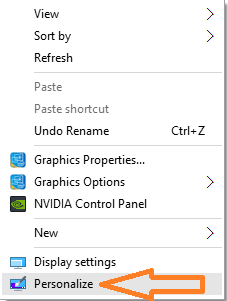
Klicken Sie nun auf Start befindet sich im unteren linken Bereich.
Klicken Sie abschließend auf Wählen Sie aus, welche Ordner beim Start angezeigt werden sollen

Ändern Sie nun aus den Optionen einfach den Status auf Aus und Ein, je nachdem, ob Sie sie im Startmenü haben möchten oder nicht. Zum Beispiel wollte ich hier, dass der Download-Ordner und das Netzwerk in meinem Startmenü angezeigt werden. Also habe ich sie eingeschaltet.
Als ich nun mein Startmenü durch Klicken auf das Windows-Symbol unten links gestartet habe, habe ich sie dort gefunden, damit ich schnell darauf zugreifen kann.